 Dakconstructie
Dakconstructie
|
Commando |
Locatie |
|
Dakconstructie |
Architectuur > Skeletbouw |
Met het commando Dakconstructie kan je automatisch kepers, trekbalken, muurplaten, gordingen en andere elementen van een dakconstructie creëren. De draagbalken worden in de tekening ingevoegd als Constructie-elementen. Als Klasse automatisch toekennen is ingeschakeld in het dialoogvenster ‘Gebruik standaardnamen’ worden alle constructie-elementen van het dak automatisch in de klasse “28 draagstructuren” geplaatst.
De functie werkt met een dakobject, maar niet met een dakvlak.
Om automatisch een dakconstructie te creëren:
Selecteer het dak.
Selecteer het commando.
Het dialoogvenster ‘Dakconstructie’ wordt geopend.
Vink op de verschillende tabbladen Creëer aan voor de onderdelen van de dakconstructie die je wilt creëren. Je kan meer dan een onderdeel tegelijkertijd creëren en achteraf onderdelen wijzigen door het commando opnieuw op te roepen.
Met het gereedschap Constructie-element in de set Detaillering kan je ook onderdelen toevoegen.
Stel de parameters in voor elk gewenst constructie-element zoals beschreven in de volgende secties.
In plaats van de onderdelen bovenaan of onderaan het dakvlak uit te lijnen, kan je ze ook uitlijnen op een dakcomponent (als je deze gedefinieerd heeft of als de componenten deel uitmaken van de dakstijl). Vink de optie Gebruik dakcomponenten aan en selecteer vervolgens in de keuzelijst Selecteer dakcomponent op welk component het onderdeel moet worden uitgelijnd.
Om de kenmerken van een bepaald type constructie-element aan te passen, klik je de knop Kenmerken.
Het dialoogvenster ‘Kenmerken’ wordt geopend. Zie voor meer informatie over het aanpassen van grafische instellingen en voor meer informatie over textuurparameters.
Klik hier om de velden te tonen/te verbergen.Klik hier om de velden te tonen/te verbergen.
|
Veld |
Omschrijving |
|
Grafische instellingen |
Elk kenmerk kan worden bepaald door de stijl van de klasse of door specifieke instellingen. Indien ingesteld door de stijl van de klasse, worden de kenmerken bepaald door de klasse die geselecteerd is voor het constructie-element in het dialoogvenster ‘Dakconstructie’. |
|
Vulling |
Selecteer een type vulling of selecteer de optie ‘Klasse’ om de vulkenmerken van de klasse te gebruiken. Afhankelijk van je keuze kan je een kleur, patroon of hulpbron (lijnarcering, afbeelding, verloop) selecteren. |
|
Lijn |
Selecteer een type lijn of selecteer de optie ‘Klasse’ om de lijnkemerken van de klasse te gebruiken. Afhankelijk van het geselecteerde Type, kan je vervolgens een kleur, patroon of lijnstijl selecteren. |
|
Lijndikte |
Selecteer de gewenste lijndikte. Om een lijndikte op maat te gebruiken, selecteer je in de lijst de optie Stel lijndikte in (zie Lijndikte). |
|
Textuur |
Selecteer de optie ‘Klasse’ om de textuur van de klasse toe te kennen aan het constructie-element (zie ) of selecteer ‘Op maat’ om een textuur te kiezen via de Hulpbronnenkiezer en de textuurparameters in te stellen. |
|
Projectietype |
Selecteer het projectietype uit de keuzelijst. |
|
Straal |
Geef de straal op voor een bol/cilinder. Standaard wordt de straal van het 3D-object overgenomen. Door deze waarde te verhogen, zal de textuur kleiner worden weergegeven op het object. |
|
Begin/Einde |
Pas de textuur toe op het begin/einde van de draagbalk. |
|
Herhaal horizontaal/Herhaal verticaal |
Vink deze optie aan om de tectuur doorlopend te herhalen in horizontale en/of verticale richting. |
|
Schaal |
Bepaal met welke schaal de textuur op het object geprojecteerd wordt. |
|
Horizontale afstand/Verticale afstand |
Geef de horizontale en verticale verplaatsing op ten opzichte van het invoegpunt. |
|
Rotatie |
Bepaal de rotatiehoek van de textuur; geef een waarde op tussen 0 en 360°. |
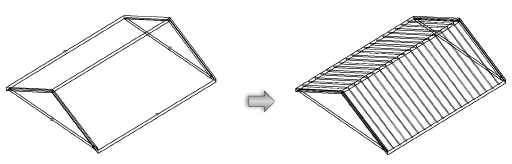

Heb je niet gevonden wat je zocht? Stel je vraag aan Dex, onze virtuele assistent.